부팅할 때 win10이 원을 그리며 회전하지 않으면 어떻게 해야 합니까?
- WBOYWBOYWBOYWBOYWBOYWBOYWBOYWBOYWBOYWBOYWBOYWBOYWB앞으로
- 2023-07-13 22:05:1916946검색
요즘 많은 사용자가 win10 시스템을 오랫동안 사용하면 부팅할 때 win10이 멈추는 문제가 발생합니다. 그렇다면 이 상황을 해결하는 방법은 무엇입니까? Win10이 부팅할 때 원을 그리며 회전하는 문제에 대한 해결책을 공유하겠습니다.
win10이 부팅할 때 회전이 멈췄습니다.
1. 먼저 전원 버튼을 여러 번 눌러 컴퓨터 작업을 다시 시작하면 복구 인터페이스로 들어가고 "고급 옵션"을 클릭합니다.
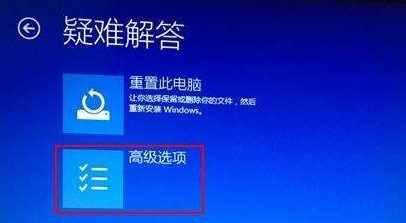
2. 고급 옵션에서 "시작 설정" 버튼을 클릭한 후 아래의 "다시 시작"을 찾아 클릭하세요.
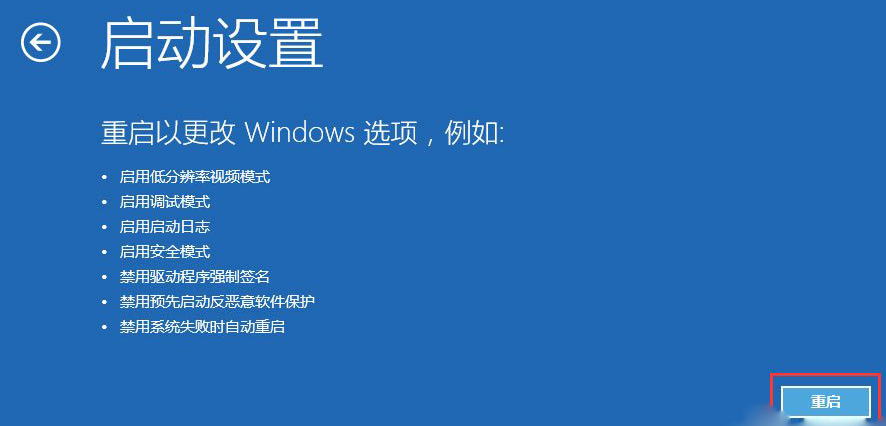
3. 재부팅하고 시작 설정 페이지로 돌아가면 "F4"를 눌러 안전 모드로 들어갑니다.
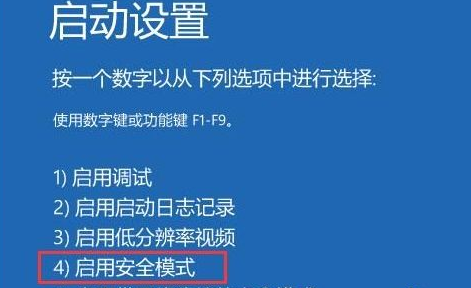
4. 안전 모드에서는 "제어판"을 열고 "프로그램 제거"를 클릭하여 이전에 설치된 하드웨어 드라이버와 소프트웨어를 제거할 수 있습니다.
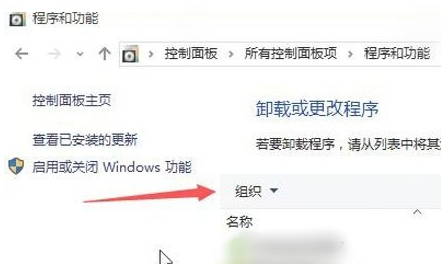
5. 어떤 드라이버나 소프트웨어인지 확실하지 않은 경우 win+r 키를 눌러 실행 창을 열고 "msconfig" 명령을 입력한 후 Enter 키를 눌러 시스템 구성을 엽니다.
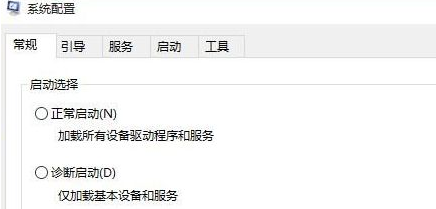
6. 그런 다음 "일반"에서 선택한 시작 버튼을 클릭하고 "시작 항목 로드"를 선택 취소합니다.
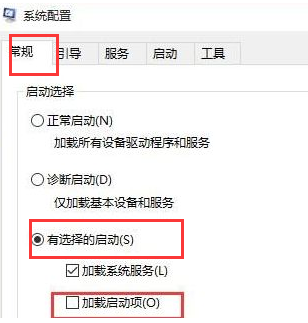
7. "서비스"를 클릭한 다음 "모든 Microsoft 서비스 숨기기"를 선택하고 확인한 후 모두 비활성화합니다.
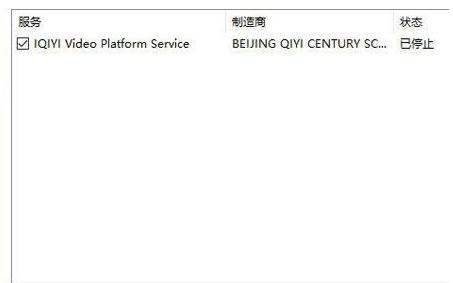
마지막으로 "시작"을 클릭한 다음 작업 관리자를 열고 모든 시작 항목을 비활성화하고 "확인"을 클릭한 다음 마지막으로 시스템을 다시 시작합니다.
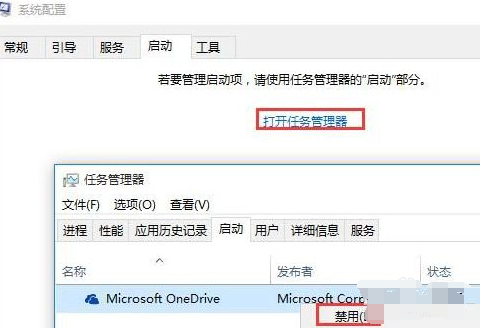
위 내용은 Win10이 부팅할 때 원을 그리며 맴돌던 문제에 대한 해결책입니다. 모두에게 도움이 되기를 바랍니다.
위 내용은 부팅할 때 win10이 원을 그리며 회전하지 않으면 어떻게 해야 합니까?의 상세 내용입니다. 자세한 내용은 PHP 중국어 웹사이트의 기타 관련 기사를 참조하세요!

